Hướng dẫn ghép nhiều hình ảnh thành một bức ảnh duy nhất trên điện thoại
Nội dung bài viết
Trước đây, chúng ta đã khám phá rất nhiều thủ thuật ghép ảnh thú vị như cách ghép ảnh cô dâu, ghép ảnh vào khung. Và hôm nay, Tripi.vn tiếp tục chia sẻ với bạn cách ghép nhiều hình ảnh thành một bức ảnh trên Android và iPhone.
Lợi ích của việc ghép nhiều hình ảnh thành một bức ảnh trên điện thoại

Hướng dẫn ghép nhiều hình ảnh thành một bức ảnh duy nhất trên điện thoại
Để tạo ra những bức ảnh ghép độc đáo trên Android và iPhone, bạn cần thực hiện các bước đơn giản như sau:
Bước 1: Tải và cài đặt ứng dụng PicsArt trên thiết bị Android hoặc iPhone của bạn thông qua liên kết dưới đây, tùy theo hệ điều hành của máy bạn.
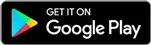
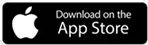
Bước 2: Mở ứng dụng PicsArt sau khi đã cài đặt. Bước 3: Trong giao diện chính của ứng dụng, bạn hãy ấn chọn biểu tượng "+" và chọn mục "Ghép ảnh" để tiến hành ghép nhiều hình ảnh thành một bức ảnh hoàn chỉnh trên điện thoại.
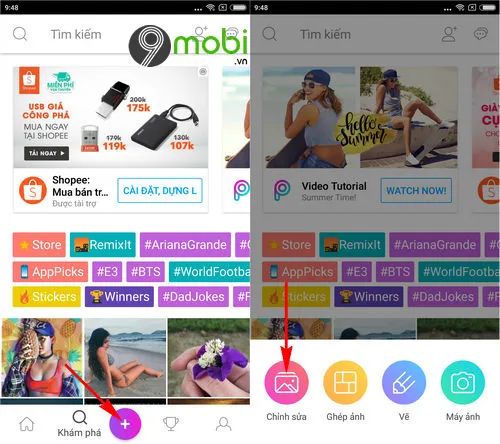
Tiếp theo, chương trình sẽ yêu cầu bạn lựa chọn kiểu ghép ảnh mà bạn muốn thực hiện. Trong ví dụ này, Tripi.vn chọn chế độ "Hiển thị Lưới". Sau đó, bạn chỉ cần chọn những bức ảnh mà mình muốn ghép lại với nhau.

Bước 4: Sau khi chọn xong những hình ảnh bạn muốn ghép trên Android và iPhone, ứng dụng PicsArt sẽ hiển thị các mẫu ảnh ghép cho bạn lựa chọn. Hãy ấn chọn vào bất kỳ mẫu ảnh ghép nào bạn yêu thích để tiếp tục chỉnh sửa bức ảnh.

Tại đây, bạn sẽ thấy một loạt các mẫu ảnh ghép với nhiều kích thước khác nhau mà PicsArt hỗ trợ, giúp bạn dễ dàng chọn lựa để tạo ra bức ảnh hoàn chỉnh.
Bước 5: Sau khi chọn được khung ảnh phù hợp, bạn có thể tuỳ chỉnh bức ảnh ghép của mình qua các mục như Viền, Màu sắc, và Nền để tạo nên sự sáng tạo riêng biệt.

- Mục Viền: Cho phép bạn điều chỉnh độ dày hoặc mỏng của viền ảnh ghép.
- Mục Màu sắc: Giúp bạn thay đổi màu sắc của viền ảnh theo ý muốn.
- Mục Nền: Cho phép tuỳ biến hình nền khung ảnh với các hình nền mà PicsArt cung cấp.
Lưu ý: Nếu mẫu ảnh ghép không hiển thị khung hình như bạn mong muốn, bạn có thể ấn vào khung hình và kéo lên xuống để chọn góc ảnh yêu thích.
Bước 6: Khi đã hoàn tất các chỉnh sửa, ấn chọn biểu tượng Xác nhận để lưu lại bức ảnh đã ghép và hoàn thiện tác phẩm của bạn trên điện thoại.

Sau khi hoàn tất các chỉnh sửa, ấn chọn "Lưu" để lưu lại bức ảnh mà bạn đã ghép trên điện thoại. Đây là bước cuối cùng để kết thúc quá trình tạo ra bức ảnh hoàn hảo.

Chúng ta đã cùng nhau khám phá cách ghép nhiều hình ảnh thành một bức ảnh trên điện thoại, một thủ thuật đang được rất nhiều bạn đọc yêu thích, đặc biệt là các bạn nữ, giúp tạo ra những bức ảnh sinh động và đầy cuốn hút.
Ngoài ra, với ứng dụng PicsArt trên Android và iPhone, bạn còn có thể thử thủ thuật tạo ảnh ngắm mưa qua cửa sổ kính, một xu hướng ảnh "so deep" rất được ưa chuộng trên các mạng xã hội, mà Tripi.vn đã giới thiệu trước đó.
Có thể bạn quan tâm

Top 10 mẫu áo thun nam thời thượng nhất hiện nay
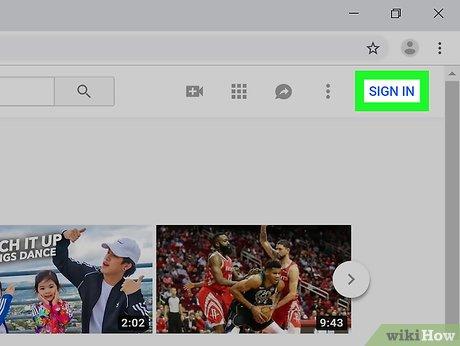
Hướng dẫn loại bỏ người đăng ký trên YouTube

Trải nghiệm tải ứng dụng siêu tốc bằng vân tay trên iPhone 7

Top 7 bài viết phân tích nhân vật Thúy Kiều trong đoạn trích 'Chị em Thúy Kiều' (Trích Truyện Kiều - Nguyễn Du) (Ngữ văn 9) xuất sắc nhất

Bí quyết loại bỏ slime khỏi tóc một cách hiệu quả


